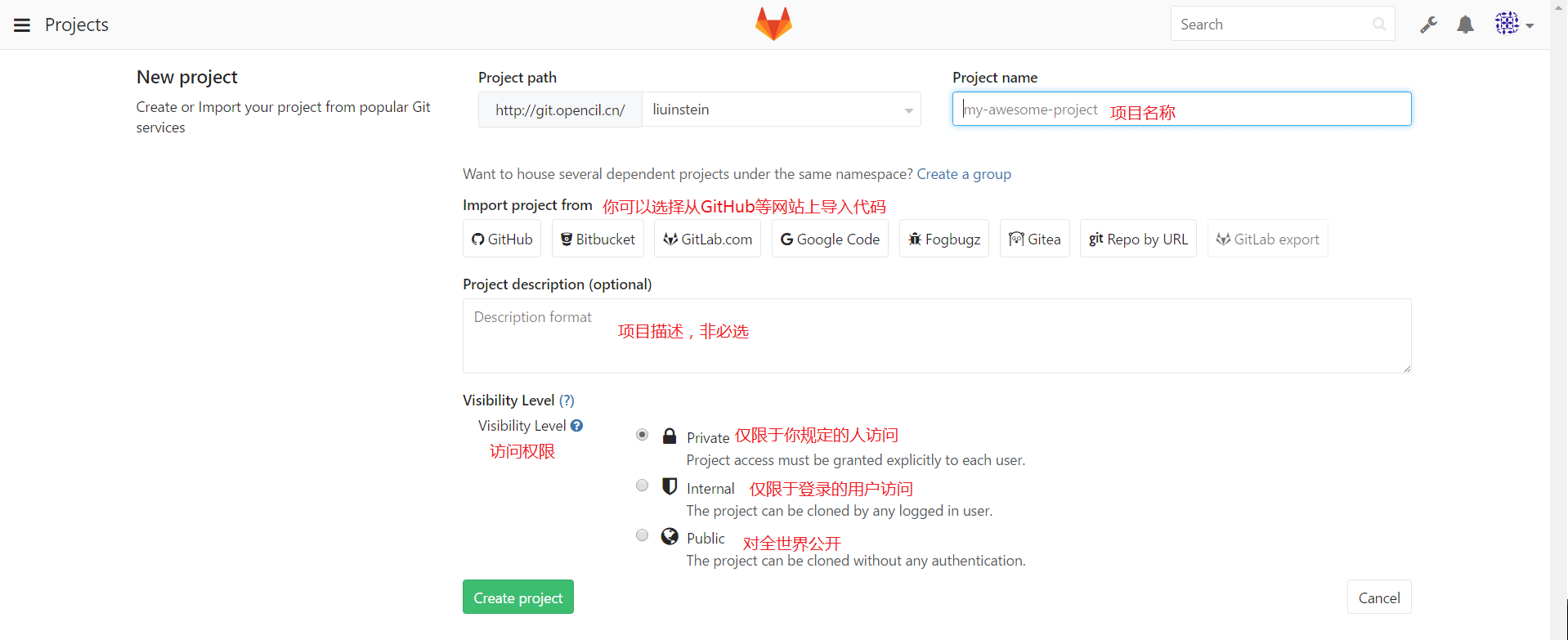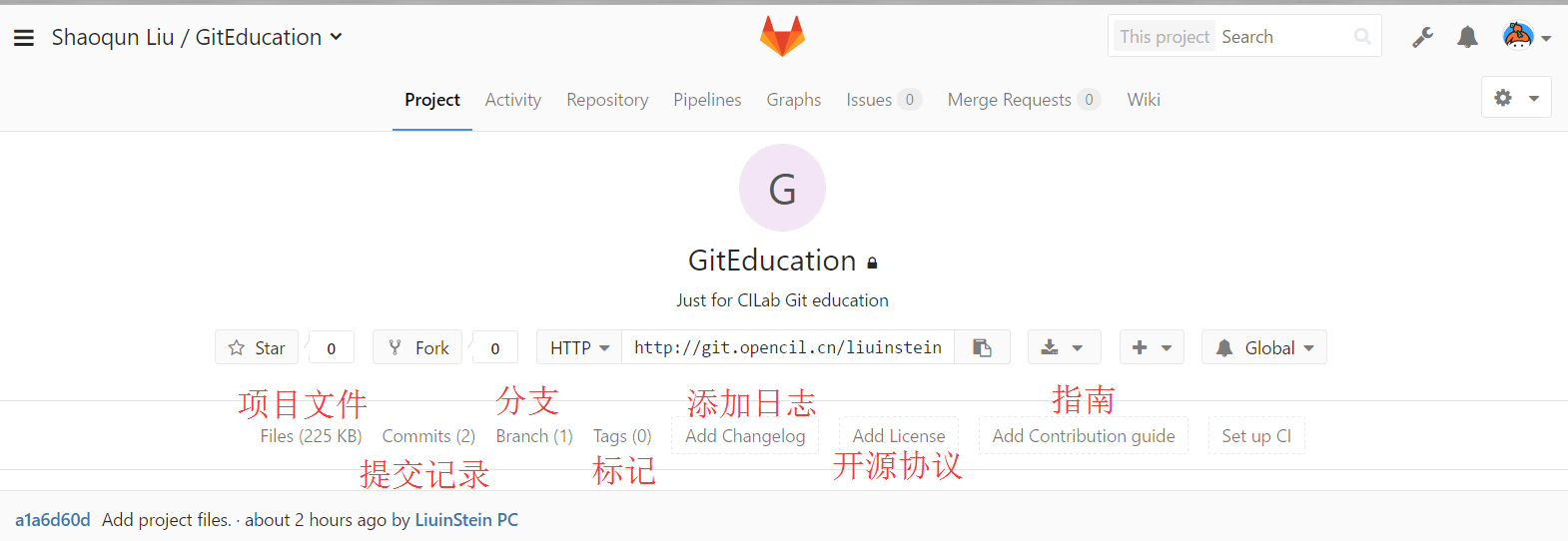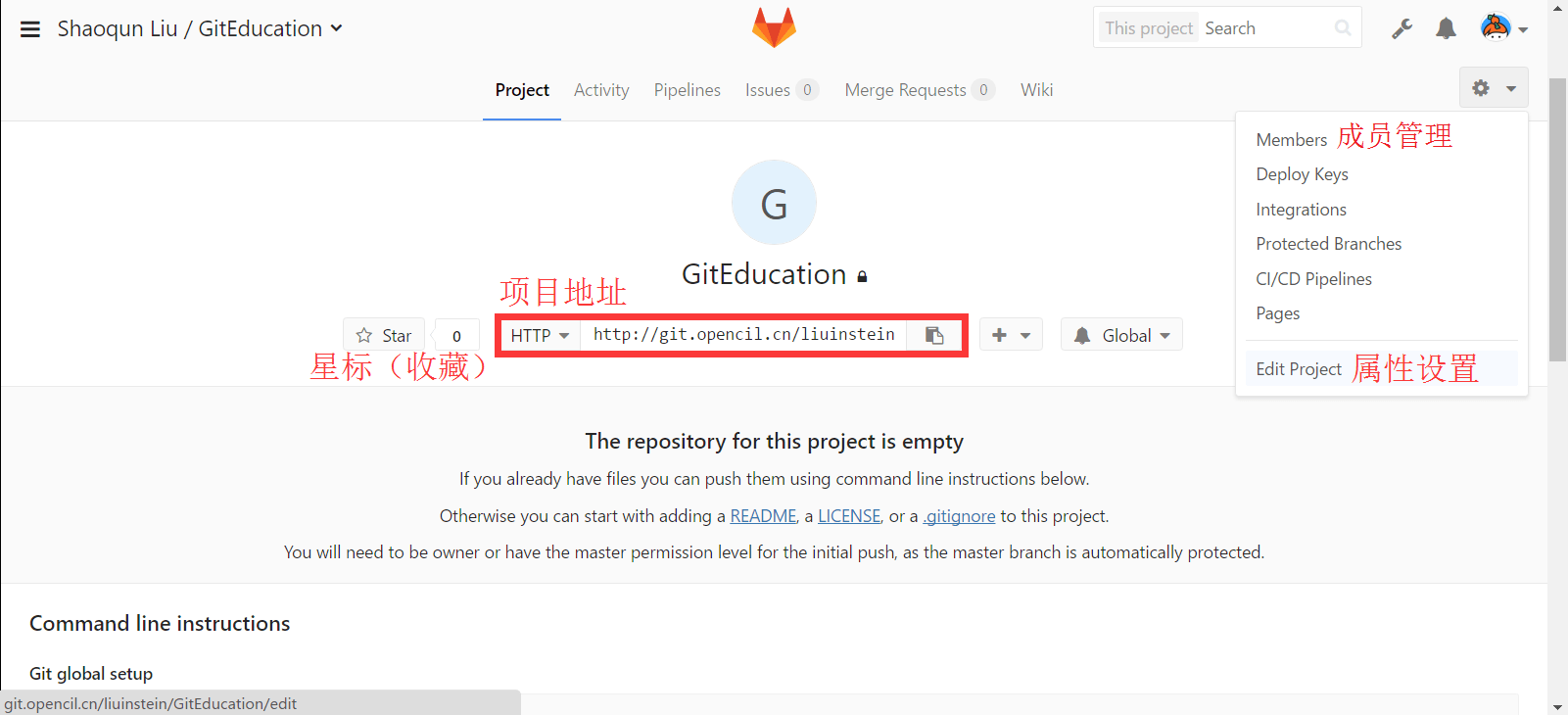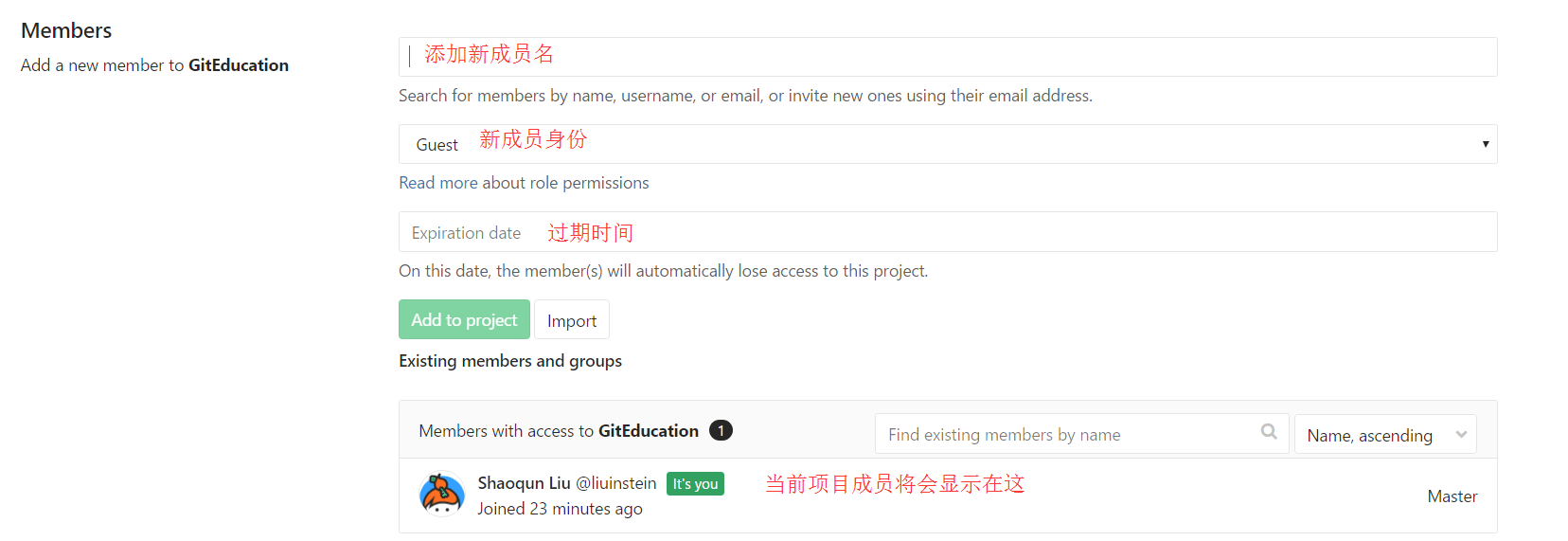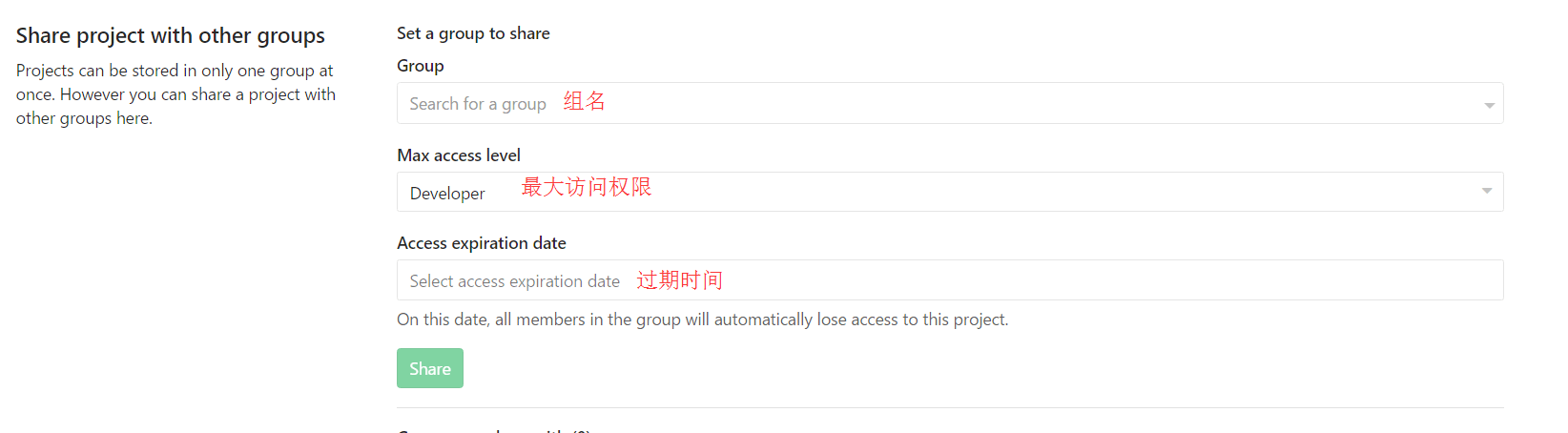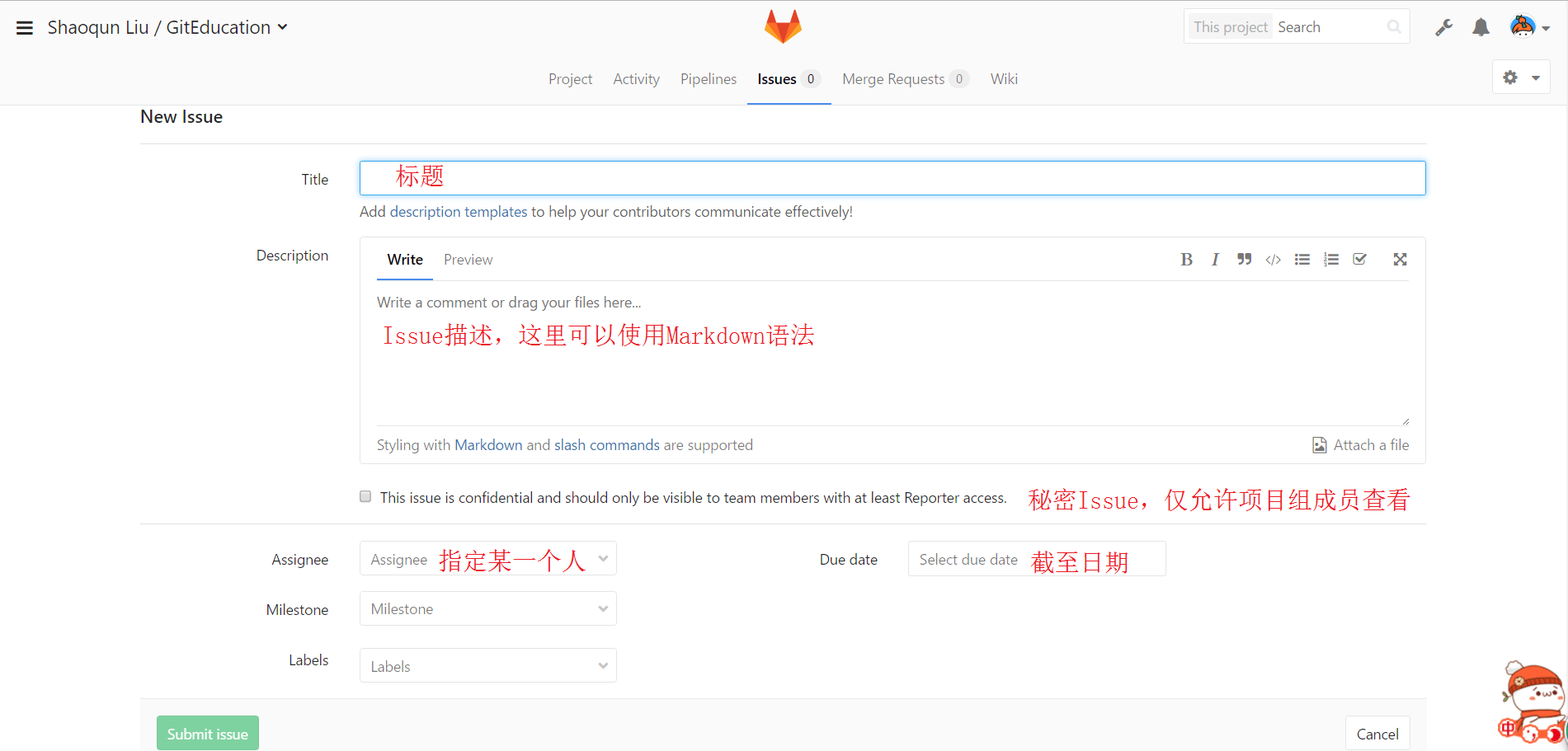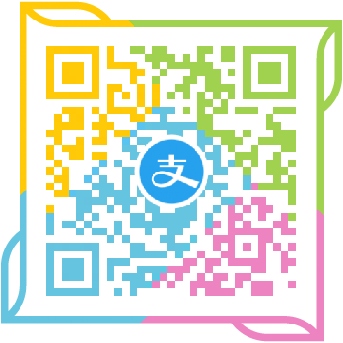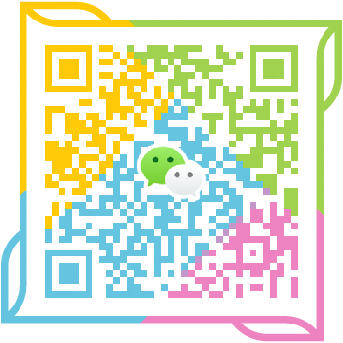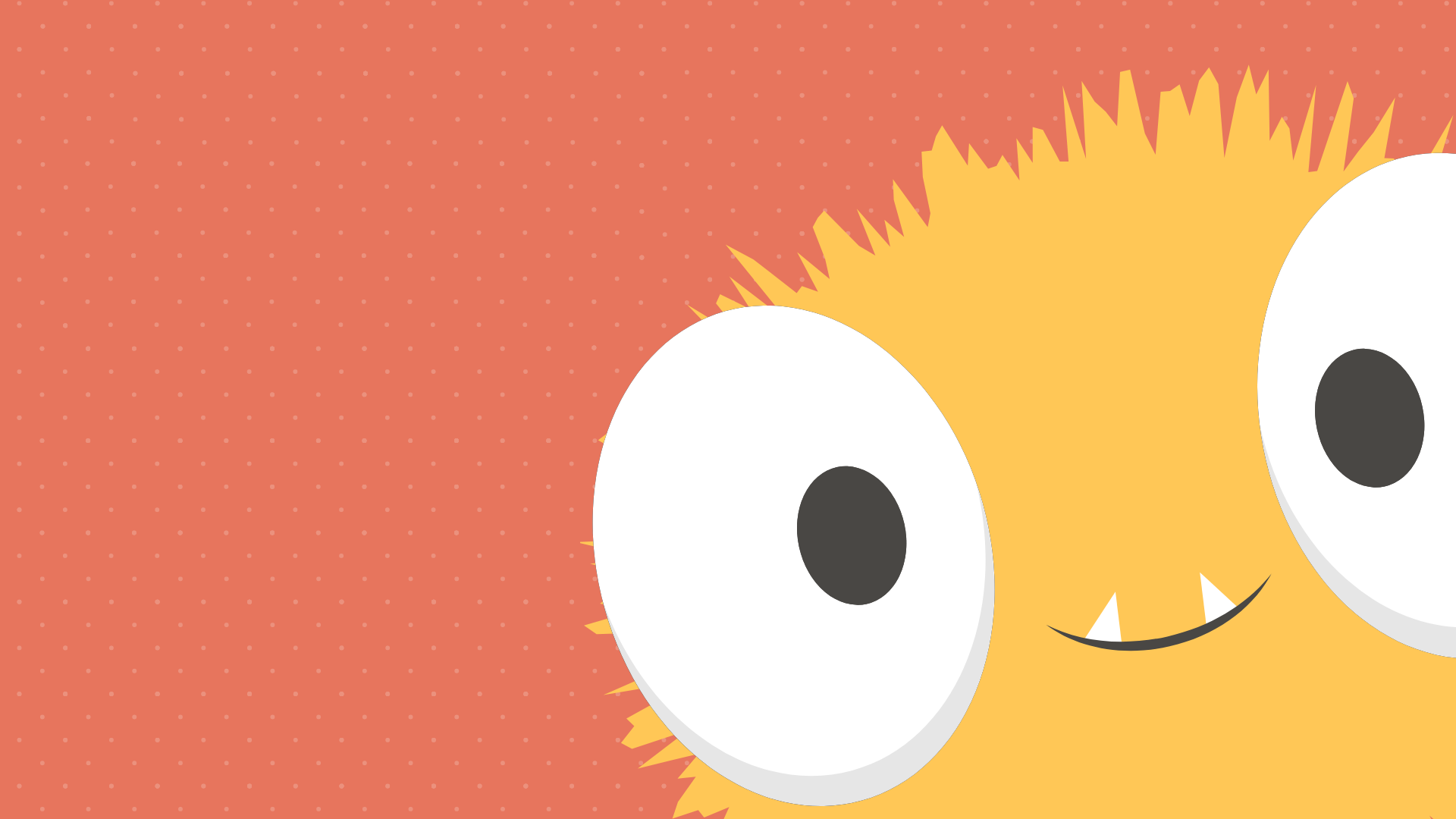GitLab 网页的基本操作
0x00 前言
撰写这篇文章的目的是为了指导实验室内的成员使用我们自建的GitLab服务器。文章内如有错误或不妥之处,请批评指正。
0x01 GitLab网页版的使用
0x00 创建项目
首先登陆你的GitLab,在首页就有一个绿色的New project(创建新项目)按钮,点他一下,然后如下图所示,填写信息:
填写完信息之后,就可以看到如下的界面了:
这样一个新项目就算创建完成了
0x01 项目设置(Edit Project)
我们可以在主页右上角的齿轮处找到项目设置(Edit Project)
里面有很多的设置选项,英文好的话,这些选项都不是问题,我在这里不一一翻译,只说一些比较重要的设置
0x00 权限设置(Sharing & Permissions)
- 项目的可见性(Project Visibility):Private是仅指定的人可见,Internal是注册用户可见,Public是对全世界公开
- Repository(代码仓库),Snippets(代码片),Issues(问题):Only term members(仅组内成员)
0x01 项目改名(Rename repository)
可以在Rename repository选项中对项目改名,注意改名可以保持原有的项目URL
0x02 移交项目(Transfer project)
假设,我作为A项目的负责人,现在我要退出实验室了,当我走了之后A项目由张三来接管项目负责人的位子,那我就可以使用Transfer project功能将项目所有权移交至张三
在Namespace下拉框中选择你需要移交到的对象,然后点击Transfer project即可
0x03 删除项目(Remove project)
删除项目可以点击红色的Remove project按钮,然后在文本框中输入项目的名称,即可删除项目
0x02 项目成员管理(Members)
我们可以在主页右上角的齿轮处找到成员管理(Members)
第一个功能就是可以对当前项目添加新成员,可以为新成员指定一个身份,可供选择的身份如下:
- Guest(看客)
- Reporter(报告人员,请允许我这样翻译)
- Developer(开发者)
- Master(高级开发人员,意味着可以进行更多的操作)
- Owner(所有者,可进行所有操作)
具体的权限配置可以参考GitLab权限文档
如果为成员配置了过期时间,那么超过那个指定的时间之后,该成员将会从这个项目中踢出去
0x03 跨组分享(Share project with other groups)
我们要与其他组来分享代码或技术交流,就可以使用这个功能,在主页右上角的齿轮处成员管理(Members)里面
0x04 提交问题(Issues)
任何人(包括Guest)都可以提交一个Issues,Issues可以是一个bug或者一个新的创意或者对代码的建议。
在填写了上述的选项之后,即可提交Issues
0x05 帮助文档(Wiki)
可以使用Wiki来为你的项目撰写帮助文档
本博客所有文章除特别声明外,均采用 CC BY-NC-SA 4.0 许可协议。转载请注明来自 Shaoqun Liu's Blog!